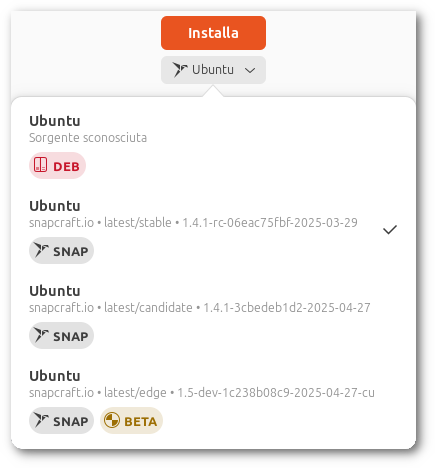|
Dimensione: 3435
Commento:
|
← Versione 20 del 29/04/2025 16.52.47 ⇥
Dimensione: 3512
Commento:
|
| Le cancellazioni sono segnalate in questo modo. | Le aggiunte sono segnalate in questo modo. |
| Linea 1: | Linea 1: |
| #LANGUAGE it #format wiki |
## page was renamed from ilgallinetta/Prova3 |
| Linea 4: | Linea 3: |
| <<Indice(depth=1)>> <<Informazioni(forum="https://forum.ubuntu-it.org/viewtopic.php?f=46&t=657357";rilasci="24.04 24.10 25.04")>> |
<<Include(NuoviStrumentiWiki/PaginaDiProva)>> <<Indice(depth=2)>> <<Informazioni(forum="http://forum.ubuntu-it.org/viewtopic.php?f=46&t=612971"; rilasci="24.04 22.04")>> |
| Linea 9: | Linea 9: |
| Questa pagina contiene esempi di file `/etc/apt/sources.list.d/ubuntu.sources` per Ubuntu. Sono attivi i [[Repository/Componenti|componenti]] '''main''', '''restricted''', '''universe''', '''multiverse''' e gli aggiornamenti normali e quelli di sicurezza. Per la modifica del file dei repository del sistema consultare la [[Repository|relativa guida]]. | '''Gnome Software''' è ''l'app store'' ufficiale dell'ambiente grafico '''[[AmbienteGrafico/Gnome|GNOME]]''' attraverso il quale è possibile installare programmi nei formati [[AmministrazioneSistema/InstallareProgrammi/PacchettiDebian|deb]], [[AmministrazioneSistema/InstallareProgrammi/PacchettiSnap|snap]] e [[AmministrazioneSistema/InstallareProgrammi/PacchettiFlatpak|flatpak]] la rimozione dei programmi, gli aggiornamenti del software già installato. |
| Linea 11: | Linea 11: |
| Per quanto riguarda i repository aggiuntivi, esistono anche i cosiddetti '''proposed''' (es: ''focal-proposed'', ecc.), __non__ adatti però agli utenti finali, ma soltanto a chi desidera controllarne il corretto funzionamento, in quanto contenenti pacchetti potenzialmente instabili che potrebbero in alcuni casi anche inficiare il corretto funzionamento di APT. | = Installazione = [[AmministrazioneSistema/InstallareProgrammi|Installare]] il pacchetto [[apt://gnome-software|gnome-software]]. = Interfaccia = Una volta [[AmbienteGrafico/AvviareProgrammi|avviato]] verrà visualizzata la seguente schermata: <<Immagine(./gnome-software.png,550,)>> L'interfaccia è suddivisa in '''tre sezioni''' principali, selezionabili sulla barra di navigazione superiore del programma. <<Anchor(ricerca)>> <<Anchor(tutto)>> * '''Esplora''': presenta una lista di categorie di software e una breve selezione dei software disponibili. * Facendo clic sull'icona a forma di lente in alto a sinistra sarà possibile '''ricercare''' le applicazioni digitando il nome o una o più parole chiave. * '''Installate''': presenta in ordine alfabetico i software installati. * '''Aggiornamenti''': segnala l'eventuale presenza di aggiornamenti per i software installati. <<Anchor(menu_tendina)>> = App disponibili come snap e deb = Una volta selezionato il software ottenuto dalla ricerca, dal menù a tendina sotto il pulsante '''Installa''' in alto a destra, sarà possibile selezionare la tipologia del pacchetto. In questo esempio si possono scorgere sia il formato '''deb''' che '''snap'''. Gli '''snap''' possono mostrare più versioni disponibili. <<Immagine(./snap_e_deb.png,300,)>> <<Anchor(installare_app)>> = Installare/rimuovere programmi = Dopo aver individuato un programma, sia tramite ricerca o dalla lista delle categorie, selezionare il formato/versione desiderata dal [[#menu_tendina|menù a tendina]] e fare clic sul pulsante '''Installa'''. Per rimuovere un programma è sufficiente individuarlo tramite ricerca o dalla lista delle app installate e quindi fare clic sul pulsante '''Disinstalla'''. = Aggiornare le applicazioni = |
| Linea 14: | Linea 47: |
| Guida relativa al nuovo file di configurazione '''ubuntu.sources''' in utilizzo dalla versione '''24.04''' di Ubuntu. Per le versioni precedenti consultare la pagina relativa al vecchio file [[Repository/SourcesList|sources.list]]. | Questa funzionalità aggiorna solo il parco software delle ''App''. Per l'aggiornamento completo del sistema utilizzare lo strumento [[AmministrazioneSistema/Aggiornamenti|Aggiornamenti Software]]. |
| Linea 17: | Linea 50: |
| <<Anchor(plucky)>> = Ubuntu 25.04 Plucky Puffin = |
0. Fare clic su '''Aggiornamenti'''. 0. Fare clic sul pulsante di ricarica (freccia circolare in alto a sinistra). 0. Installare gli eventuali aggiornamenti facendo clic sul pulsante '''Aggiorna tutto'''. |
| Linea 20: | Linea 54: |
| {{{ Types: deb URIs: http://archive.ubuntu.com/ubuntu Suites: plucky plucky-updates noble-backports Components: main universe restricted multiverse Signed-By: /usr/share/keyrings/ubuntu-archive-keyring.gpg |
= Integrazione pacchetti flatpak = |
| Linea 27: | Linea 56: |
| Types: deb URIs: http://security.ubuntu.com/ubuntu/ Suites: noble-security Components: multiverse main universe restricted Signed-By: /usr/share/keyrings/ubuntu-archive-keyring.gpg }}} <<Anchor(oracular)>> = Ubuntu 24.10 Oracular Oriole = {{{ Types: deb URIs: http://archive.ubuntu.com/ubuntu/ Suites: oracular oracular-updates oracular-backports Components: main restricted universe multiverse Signed-By: /usr/share/keyrings/ubuntu-archive-keyring.gpg Types: deb URIs: http://security.ubuntu.com/ubuntu/ Suites: oracular-security Components: multiverse main universe restricted Signed-By: /usr/share/keyrings/ubuntu-archive-keyring.gpg }}} <<Anchor(noble)>> = Ubuntu 24.04 Noble Numbat = {{{ Types: deb URIs: http://archive.ubuntu.com/ubuntu Suites: noble noble-updates noble-backports Components: main universe restricted multiverse Signed-By: /usr/share/keyrings/ubuntu-archive-keyring.gpg Types: deb URIs: http://security.ubuntu.com/ubuntu/ Suites: noble-security Components: multiverse main universe restricted Signed-By: /usr/share/keyrings/ubuntu-archive-keyring.gpg }}} = Versione in fase di sviluppo = {{{#!wiki tip Leggere la pagina [[Ubuntu+1]] per informazioni sulla versione di sviluppo corrente. }}} DA_DEFINIRE ## == Ubuntu 25.10 Qqq Qqq == ## {{{ ## Types: deb ## URIs: http://archive.ubuntu.com/ubuntu/ ## Suites: plucky plucky-updates plucky-backports ## Components: main restricted universe multiverse ## Signed-By: /usr/share/keyrings/ubuntu-archive-keyring.gpg ## Types: deb ## URIs: http://security.ubuntu.com/ubuntu/ ## Suites: plucky-security ## Components: multiverse main universe restricted ## Signed-By: /usr/share/keyrings/ubuntu-archive-keyring.gpg ## }}} |
Per aggiungere l'integrazione con i pacchetti in formato '''flatpak''' e impostare come sorgente software [[https://flathub.org/it]|flathub]] consultare i [[AmministrazioneSistema/InstallareProgrammi/PacchettiFlatpak#store|seguenti passaggi]]. |
| Linea 94: | Linea 60: |
| * [[Repository|Guida ai repository]] * [[Ubuntu+1|Informazioni sulla versione in fase di sviluppo]] * [[Repository/SourcesList/EOL|File sources.list nelle versioni EOL]] |
* [[https://wiki.gnome.org/Apps/Software|Pagina ufficiale del progetto]] * [[AmministrazioneSistema/InstallareProgrammi|Installare programmi]] * [[Repository|Repository: cosa sono e come gestirli]] |
Attenzione! Questa è una Pagina di prova. Le informazioni riportate potrebbero essere incomplete, errate e potenzialmente pericolose. Per contribuire alla realizzazione di questa pagina consultare la discussione di riferimento. |
Guida verificata con Ubuntu: 22.04 24.04
Problemi in questa pagina? Segnalali in questa discussione
Introduzione
Gnome Software è l'app store ufficiale dell'ambiente grafico GNOME attraverso il quale è possibile installare programmi nei formati deb, snap e flatpak la rimozione dei programmi, gli aggiornamenti del software già installato.
Installazione
Installare il pacchetto gnome-software.
Interfaccia
Una volta avviato verrà visualizzata la seguente schermata:
L'interfaccia è suddivisa in tre sezioni principali, selezionabili sulla barra di navigazione superiore del programma.
Esplora: presenta una lista di categorie di software e una breve selezione dei software disponibili.
Facendo clic sull'icona a forma di lente in alto a sinistra sarà possibile ricercare le applicazioni digitando il nome o una o più parole chiave.
Installate: presenta in ordine alfabetico i software installati.
Aggiornamenti: segnala l'eventuale presenza di aggiornamenti per i software installati.
App disponibili come snap e deb
Una volta selezionato il software ottenuto dalla ricerca, dal menù a tendina sotto il pulsante Installa in alto a destra, sarà possibile selezionare la tipologia del pacchetto. In questo esempio si possono scorgere sia il formato deb che snap. Gli snap possono mostrare più versioni disponibili.
Installare/rimuovere programmi
Dopo aver individuato un programma, sia tramite ricerca o dalla lista delle categorie, selezionare il formato/versione desiderata dal menù a tendina e fare clic sul pulsante Installa.
Per rimuovere un programma è sufficiente individuarlo tramite ricerca o dalla lista delle app installate e quindi fare clic sul pulsante Disinstalla.
Aggiornare le applicazioni
Questa funzionalità aggiorna solo il parco software delle App. Per l'aggiornamento completo del sistema utilizzare lo strumento Aggiornamenti Software.
Fare clic su Aggiornamenti.
- Fare clic sul pulsante di ricarica (freccia circolare in alto a sinistra).
Installare gli eventuali aggiornamenti facendo clic sul pulsante Aggiorna tutto.
Integrazione pacchetti flatpak
Per aggiungere l'integrazione con i pacchetti in formato flatpak e impostare come sorgente software flathub consultare i seguenti passaggi.